【迅雷无广告版下载】迅雷极速版 v11.2.6.1790 电脑pc版
软件介绍
迅雷无广告版是一款十分优秀的下载工具,软件功能强大,界面美观,一键下载,快速传输,无广告无插件,同时支持边下载边浏览,让你快人一步,添加好友,私密交流,下载速度快,内置安全保障,保护你的电脑与文件,支持外部导入,使用方便。
迅雷无广告版是一款功能多样的多媒体资源传播软件,集合了多个版本的迅雷软件优点,简化了界面,屏蔽广告,让你有一个更好的使用感受,极速下载,先进程序设计,优秀引擎,让软件运行更加流畅,一秒启动,精美外观,个性皮肤,更有私人电脑医生,保证安全。

迅雷无广告版软件特色
1.超线程多资源技术,享受极致下载条体验
迅雷以其下载速度著称,让用户在下载的过程中抛掉漫长等待的烦恼
2.便捷下载管理,加急任务优先
迅雷拥有强大的下载管理功能,让你对于自己所下载的资源一目了然,并精细化
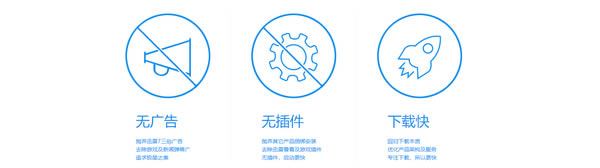
3.专业的下载问题诊断功能
当你的下载出现问题时,只需一键点击下载诊断,即可获知出现了什么问题
4.特色高效下载,撇去限速烦恼
迅雷正是因其没有带宽限速的制约,才使得它成为众多版本中最受欢迎的版本
迅雷无广告版软件功能
界面友好
迅雷X将为您带来“更快的下载速度、更高的下载成功率、更低的资源占用、更高效流畅的下载交互体验”
功能齐全
特别值得一提的是,迅雷X已经能够在2K、4K等高清屏中获得完美的显示效果,文字显示效果也变得更加清晰细腻。

多端同步
电脑手机同步,精彩即时畅享
迅雷利用多资源超线程技术基于网格原理,能将网络上存在的服务器和计算机资源进行整合,构成迅雷网络,通过迅雷网络各种数据文件能够传递
超大存储空间
最大6T空间,可存3000部高清视频文件
多资源超线程技术还具有互联网下载负载均衡功能,在不降低用户体验的前提下,迅雷网络可以对服务器资源进行均衡
迅雷无广告版软件亮点
极速下载,想下就下
迅雷基于其强大的核心技术,拥有了闪电般的下载速度,用户可以体验飞一般的感觉
资源发现,一键找你所需
软件配备了资源库,根据你的喜好为你推荐匹配的资源列表
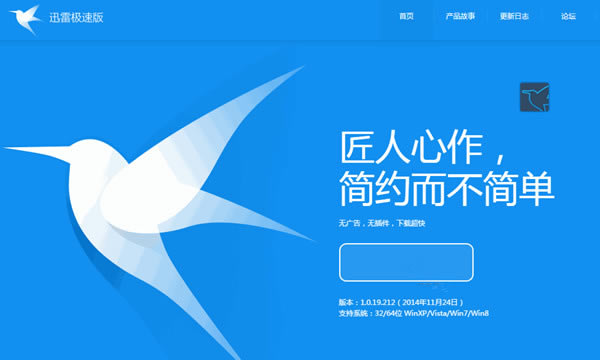
免除广告,页面极简
迅雷以其无广告、简洁的页面著称,广受网民的青睐
更合理的下载规划任务页
下载规划包含了批量下载整合、任务页详情、任务分组等等,让下载列表不再凌乱不堪
迅雷无广告版软件问题解答
如何使用离线模式
打开迅雷软件。
进入到迅雷主页后点击右上角的倒三角图标。
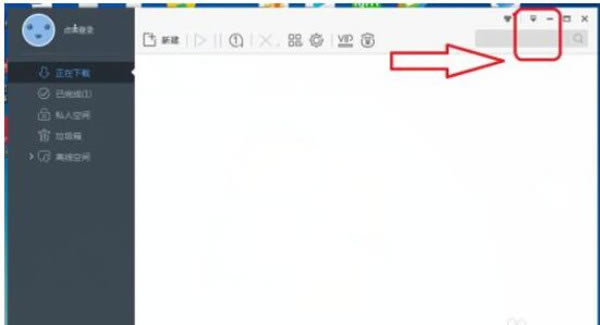
这时弹出一个小窗口,再点击其中的“系统设置”按钮。
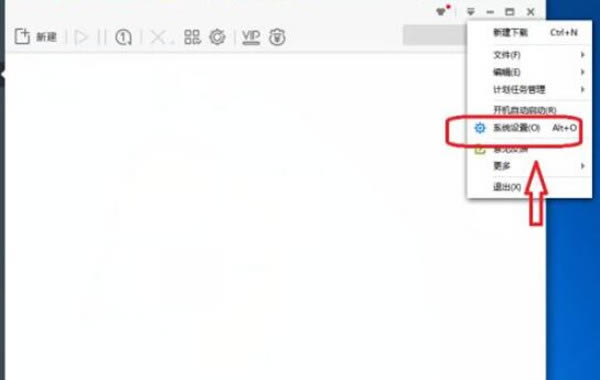
然后我们再勾选“启动离线模式”。
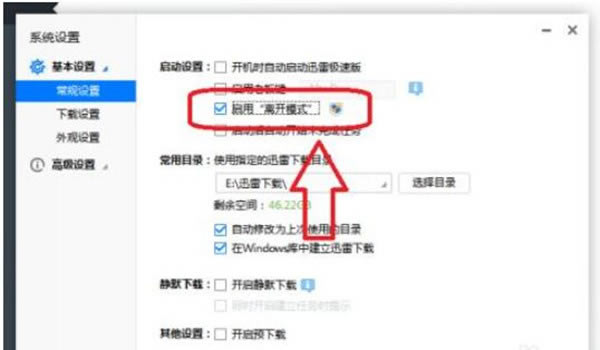
设置完成后点击下方的“确定”后设置生效。
如何关闭自动更新
第一步:安装好迅雷之后,选择桌面图标,右键选择属性。
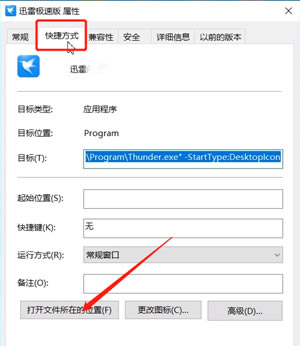
第二步:在快捷方式中点击打开文件所在的位置,即打开了文件目录,我们在目录下找到这个应用程序(XLLiveUD.exe),它是迅雷的自动升级程序,我们将它删除,但删除之后下次打开迅雷时会提示该文件丢失。
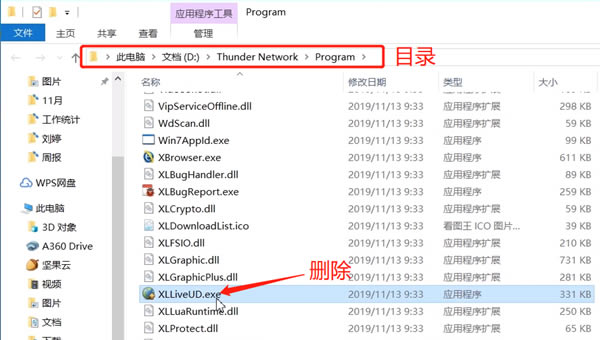
第三步:接着我们需要在同一个目录下找到这个应用程序(Thunder.exe),选中它,复制并粘贴。
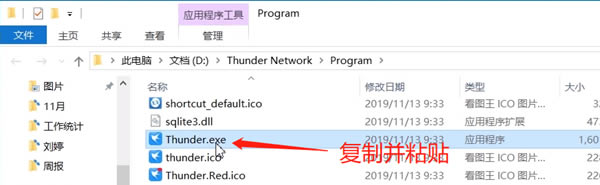
第四步:将粘贴的重命名为这个(XLLiveUD.exe),也就是刚刚删除的自动更新程序。这样才能彻底屏蔽了迅雷的自动更新,并且也不会提示报错。
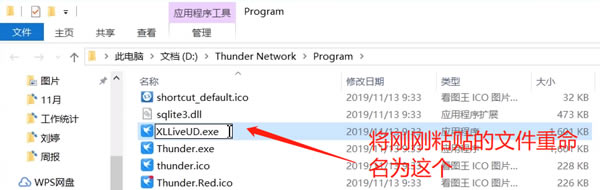
下载网速慢怎么解决
第一步:出现这个情况我们打开迅雷,在界面上方选择系统设置。
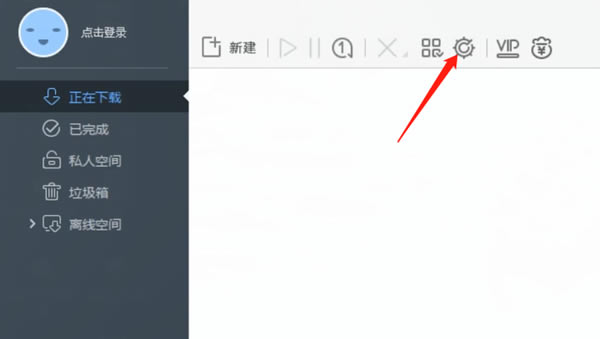
第二步:弹出窗口左侧选择下载设置。
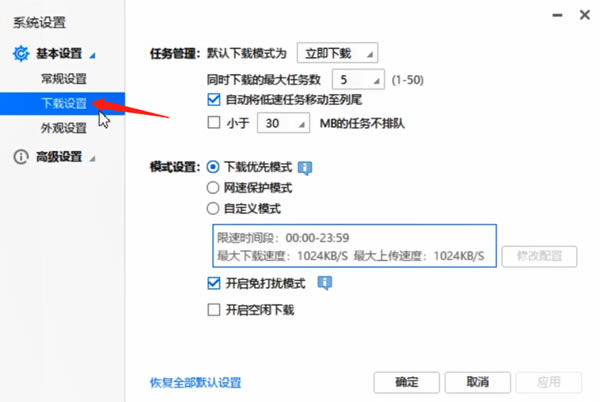
第三步:勾选自定义模式,选择修改配置。
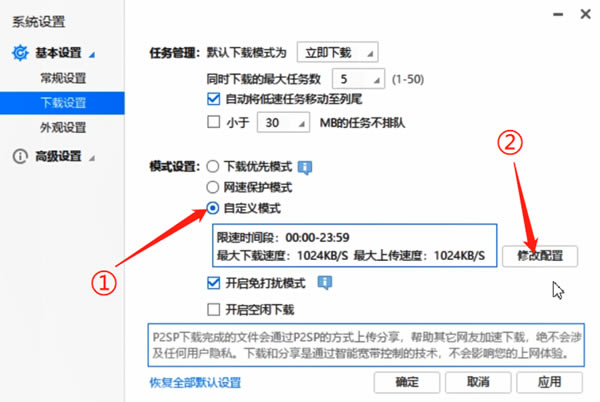
第四步:修改最大下载速度和最大上传速度,注意,前者要设置大些,后者则要尽量小一些。这里给大家一个非会员的参考值,不是会员的用户可以按照这个数值来进行设置。修改完成点击确定。
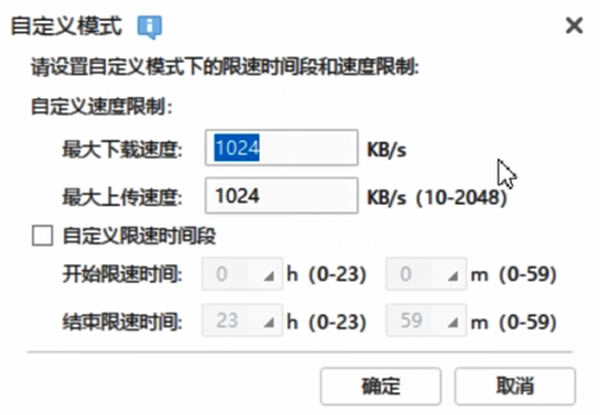
第五步:然后在左侧选择高级设置。在任务设置处将原始地址线程数改为10,全局最大连接数改为1000,确定。这样就可以了。
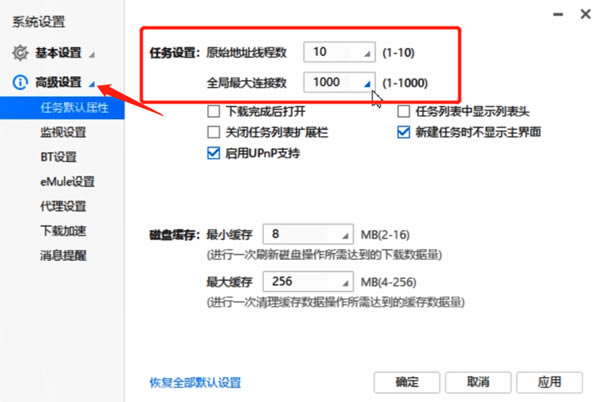
怎么禁止迅雷强制升级到迅雷X?
1、进入迅雷极速版安装目录下的【Data】文件夹,先看是否存在【ThunderPush】文件夹,有的话将其删除,然后再新建一个【ThunderPush】文件夹(注意是文件夹),若不存在该文件夹,那直接新建一个【ThunderPush】文件夹即可。
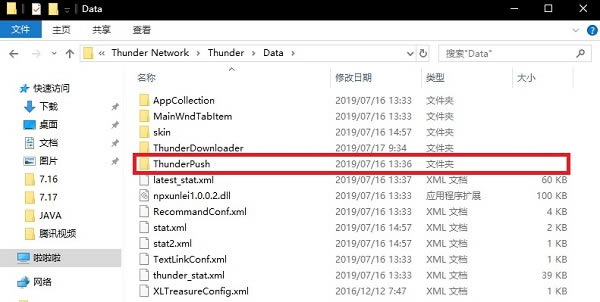
2、右键【ThunderPush】文件夹,选择【属性】,勾选【只读】;然后再【属性】中找到安全->编辑->完全控制,勾选【拒绝】,点击【应用】,再【确定】即可。
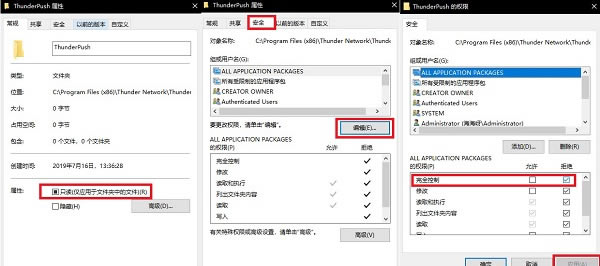
3、然后双击打开【ThunderPush】文件夹,如果提示需要访问权限,那就代表成功了。
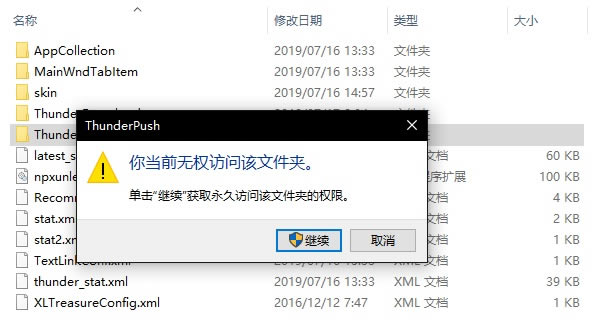
点击下载媒体软件 >>本地高速下载
点击下载媒体软件 >>本地高速下载